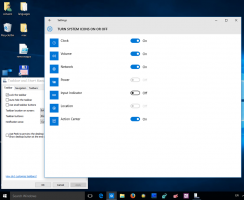Sådan aktiverer du spiltilstand i Windows 10
Som du måske allerede ved, vil Windows 10 Creators Update inkludere en speciel spiltilstand, som øger spillets ydeevne. Microsoft har forklaret i detaljer, hvad det er, og hvordan det aktiveres.
Reklame
Spiltilstand er en ny funktion i Windows 10 Creators Update. Når det er aktiveret, booster det spils ydeevne og prioritet. Den nye tilstand vil prioritere CPU- og grafikressourcer (GPU) for at få spillet til at køre hurtigere og glattere.
Der er en ny sektion i Indstillinger kaldet Gaming. Den har et Xbox-ikon og inkluderer nu alle de tidligere tilgængelige indstillinger i den selvstændige Xbox-app. Det skal bruges til at aktivere spiltilstand.
For at aktivere spiltilstand i Windows 10, gør følgende.
Åbn Indstillinger og gå til Spil -> Spiltilstand.
 Slå indstillingen til Brug spiltilstand og du er færdig!
Slå indstillingen til Brug spiltilstand og du er færdig!
Spiltilstand kan også aktiveres for individuelle apps via spillinjen. Du kan åbne Game bar vha Vinde + G genvejstaster.
På spillinjen skal du klikke på knappen med tandhjulsikonet og markere muligheden Brug Game Mode til dette spil. Se skærmbilledet nedenfor.
Se følgende video for at se Game Mode i aktion.
Når du aktiverer muligheden, vil operativsystemet dedikere systemressourcer til at prioritere det valgte spil og forbedre din spiloplevelse.
Alternativt kan du aktiver spiltilstand i Windows 10 ved hjælp af en tweak i registreringsdatabasen.
- Åben Registreringseditor
- Gå til følgende nøgle
HKEY_CURRENT_USER\Software\Microsoft\GameBar
 Tip: Sådan springer du til den ønskede registreringsnøgle med et enkelt klik.
Tip: Sådan springer du til den ønskede registreringsnøgle med et enkelt klik. - Rediger eller opret den navngivne 32-bit DWORD-værdi Tillad AutoGameMode.


Indstil den til 1 for at aktivere spiltilstand
Indstil den til 0 for at deaktivere spiltilstand.
Du downloader klar-til-brug Registry-filer fra for at anvende tweaken beskrevet ovenfor. Få dem her:
Download registreringsdatabasen filer
I første omgang, Spilletilstand vil kun genkende et begrænset sæt spil. Nogle spil understøtter muligvis ikke denne tilstand. I den nærmeste fremtid skulle situationen blive bedre.
Det er værd at nævne, at udover Game Mode, inkluderer den nye Gaming-sektion af Indstillinger muligheder for at aktivere eller deaktivere Game bar, konfigurere Game DVR og Broadcasting.

Tidligere skulle du bruge Xbox-appen og logge ind med din Microsoft-konto for at ændre disse muligheder. Det ser ud til, at dette krav nu vil blive elimineret.